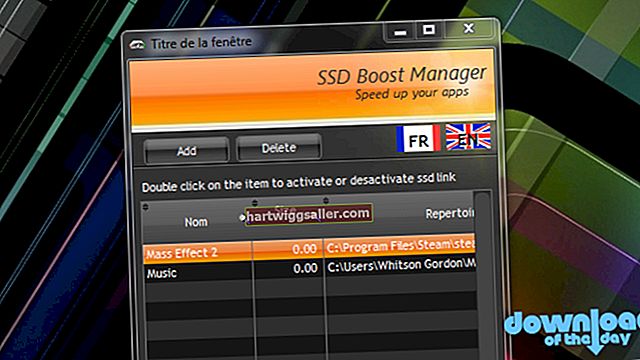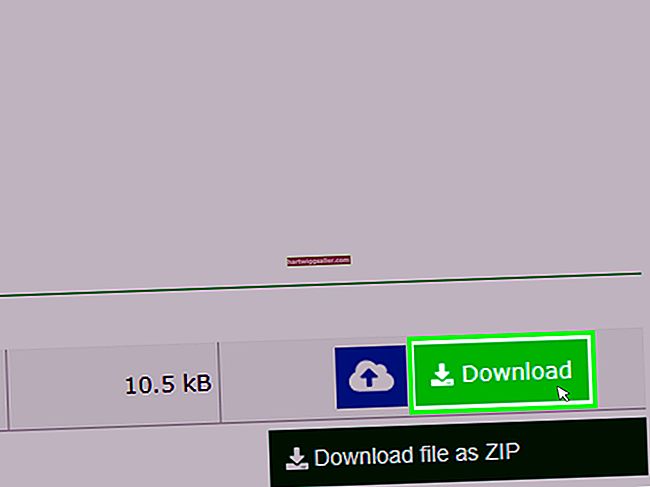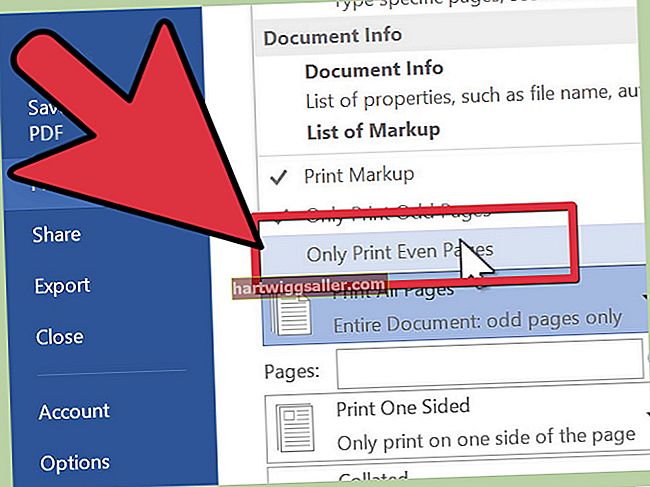El 2018, 157 nous emoji, inclosos superherois, monopatins, panells i paper higiènic, van arribar a plataformes iOS com l’iPad i l’iPhone. I això no vol dir res dels milers d’emoji existents o més de 16 Animoji exclusius d’Apple.
Tot i això, almenys a partir de l’última actualització de iOS 11 del 2018, el teclat virtual integrat d’Apple no permet als usuaris crear un símbol al quadrat (com el petit "2" en aquest exemple: 3²), malgrat la gran quantitat de símbols d'iPhone que ofereix . Si sou un Einstein incipient a l’iPhone i falta alguna cosa al vostre “E = MC”, haureu de confiar en solucions per aconseguir que aparegui aquest símbol quadrat.
El mètode Copia-Enganxa
Copiar i enganxar un símbol "²" des del vostre navegador és potser la forma més ràpida i bruta d'inserir el símbol al vostre text, correu electrònic o nota d'iOS més recent. Cerqueu un símbol obrint Safari (o la vostra selecció de navegadors iPhone alternatius) i cerqueu "símbol quadrat", o si llegiu aquest article al vostre iPhone, aquí en teniu un de gratuït: ².
Per copiar el símbol, premeu-lo fins que aparegui l'opció "Copia". Toqueu "Copia" i dirigiu-vos a l'aplicació on vulgueu utilitzar el símbol. Al camp d'entrada de text, feu una altra prement llarga al lloc on vulgueu que aparegui "²" fins que aparegui l'opció "Enganxa". Toqueu "Enganxa" i ja podeu començar.
El truc de drecera
Potser treballeu amb molts metres quadrats i heu d’utilitzar el símbol d’arrel quadrada amb força freqüència. En aquest cas, pot ser que valgui la pena configurar una drecera de teclat de l'iPhone.
En primer lloc, utilitzeu la funció de còpia del vostre iPhone per posar el símbol d’arrel quadrada al porta-retalls. A continuació, aneu al menú Configuració del telèfon i toqueu "General", "Teclat", "Substitució de text" i "+". Al camp "Frase", enganxeu el símbol de l'arrel quadrada. Al camp "Drecera", escriviu una frase de text breu que faci aparèixer el símbol "²" cada vegada que escriviu la frase. Voleu fer-lo únic, com ara "& sq", de manera que no inseriu accidentalment símbols d'arrel quadrada per tot arreu. Toqueu "Desa" quan hàgiu acabat. Ara el símbol d’arrel quadrada apareixerà cada vegada que escriviu la frase de drecera.
Teclats de tercers per a símbols d'iPhone
Per als veritables entusiastes de l’arrel quadrada de l’iPhone, podeu instal·lar un altre teclat: iOS a l’iPhone us permet canviar a un altre teclat del teclat predeterminat en qualsevol moment i podeu descarregar teclats de tercers tal com ho faríeu amb qualsevol altra aplicació. Després d'instal·lar l'aplicació de teclat, aneu a la configuració de l'iPhone i toqueu "General", "Teclat", "Teclats" i "Afegeix un teclat nou" per afegir les aplicacions que heu instal·lat a la llista de teclats disponible. Les aplicacions de teclat com Nuten, Symbol Keyboard i SciKey us permeten escriure el símbol d’arrel quadrada al vostre iPhone.
Per utilitzar un dels teclats alternatius instal·lats a l'iPhone, toqueu i mantingueu premut el símbol de la cara somrient o del globus semblant a una quadrícula quan escriviu al teclat predeterminat i, a continuació, seleccioneu el teclat que vulgueu utilitzar de la llista que apareix.